A kiterjesztések valójában két forrásból származnak a Google Chrome számára.
Első forrás A hivatalos Chrome Internetes áruház. Nem csak a kiterjesztésekre, hanem az alkalmazásokra és a böngésző témáira összpontosít. Egyes alkalmazások funkcionális programok, amelyek egy böngészőben futnak, míg mások egyszerűen hivatkoznak olyan webhelyekre, amelyek álcáznak alkalmazásként.
Második forrás - különféle helyszíneken található kiterjesztések, amelyek különféle okok miatt nem kaptak engedélyt a hivatalos áruházba történő behelyezésre. Ez gyakran akkor fordul elő, ha a kiterjesztés a Google szerint elfogadhatatlan funkcionalitást kínál. Példa lehet zenék és videók letöltésére a YouTube-ról, a Vkontakte-ról és más szolgáltatásokról, ahol a letöltés nem támogatott és tiltott. (erről letöltheti a kiterjesztést). Az internetes áruház korlátozott verziója van. Ahhoz, hogy teljes hozzáférést kapjon képességeihez, el kell lépnie a kiterjesztés készítőjének webhelyére, és innen kell letöltenie a teljes funkcionalitású verziót.
Telepítse a bővítményeket a hivatalos Chrome Internetes áruházból
Nézzük meg, hogyan telepítsünk kiterjesztéseket a Chrome Internetes áruházból. Két lehetőség van itt: az első az, hogy kövesse a linket néhány webhelyről (például az enyémről) az üzletre, és a bővítmény oldalon kattintson a kék „Telepítés” gombra:
Telepítse a bővítményeket a hivatalos áruházból
Ezután néhány másodperc után a bővítmény vagy az alkalmazás telepítésre kerül, és megjelenik az alkalmazás panelen.
Emellett közvetlenül is megkeresheti az alkalmazástárolót, és már ott is van, a keresési mezőbe írja be a kívánt kiterjesztés nevét, majd kattintson az OK gombra belép. Ezt követően megjelennek a keresési eredmények, amelyekben kiválaszthatja a szükséges bővítményeket. Vagy csak sétálhat körül a boltban, és keres valami érdekes dolgot.
Bővítmények kézi telepítése a Google Chrome számára más forrásokból
Mint már írtam, meg tudod csinálni magad is letöltési kiterjesztésbármilyen webhelyről, és manuálisan telepítse. Vegyük például a kiterjesztést. Tegyük fel, hogy már letöltötte, de még nem telepítette - egyelőre csak megjelenik a letöltési panelen. Most meg kell lépnie a főmenübe \\ eszközök \\ kiterjesztések.
Megjelenik egy ablak a telepített bővítményekkel. Most csak le kell húznia az egérrel a letöltött kiterjesztést ebbe az ablakba, miután sikeresen telepíti. A telepítés után a jobb oldalon látható címsor ikon formájában.
A beépülő modulok használatával a Google Chrome böngésző felhasználói hatalmas számú hasznos funkcióhoz és egyedi beállításhoz férhetnek hozzá. A bővítmények lehetővé teszik a munkát szöveges dokumentumok közvetlenül a böngészőben, valós időben lefordíthatja az ajánlatokat, letölthet zenét a népszerűek közül közösségi hálózatok, egyesíthet bizonyos webhelyek böngészőeszközeit és még sok minden mást. Ez a cikk ismerteti azokat az okokat, amelyek miatt a böngészőbővítmények nem nyílnak meg és nem települnek. Google chrome, valamint megoldási módszereket.
Ha problémákat tapasztal a Google Chrome böngésző bármely funkciójával, akkor a felhasználóknak az első lépéseket meg kell próbálniuk, egyszerűen újraindítani. A program olyan egyszeri rendszerhibák vagy szolgáltatási konfliktusok okozta hibákat tapasztalhat meg operációs rendszer. Az újraindítás után az összes folyamatot is újraindítják, amely kiküszöböli az ilyen problémákat.
Megpróbálhatja újraindítani a személyi számítógép ugyanezen okokból. Ez a művelet nem károsítja a programok munkáját, és nem igényel sok időt, de kiküszöböli a különféle programok hatalmas számú csillogását és összeomlását.
Helytelen kiterjesztési művelet
Ha egy adott kiterjesztés hirtelen leáll, akkor a futtatható fájlok megsérülhetnek összeomlás, vírusroham vagy a frissítés nem megfelelő telepítése miatt. Ebben az esetben a legjobb megoldás a függő plug-in kézi újratelepítése:
A plugin manager nem érhető el
Néhány felhasználó egy nagyon kellemetlen problémával - például a vezérlő oldal elérésének képtelenségével - szembesül telepített alkalmazások keresztül google beállítások Chrome a fenti utasításokban leírtak szerint. Ha a program újraindítása és a rendszer újraindítása nem segít, próbálja meg manuálisan megadni ennek a felületnek a címét keresősáv - "króm: // kiterjesztések /", és nyomja meg az Enter billentyűt.
Ha a böngésző lefagy, és még mindig nem fér hozzá ehhez az oldalhoz, ez azt jelenti, hogy a végrehajtható fájlok egy része megsérült, vagy munkáját harmadik fél szkriptei blokkolják. Ebben az esetben a következőket kell tenni:
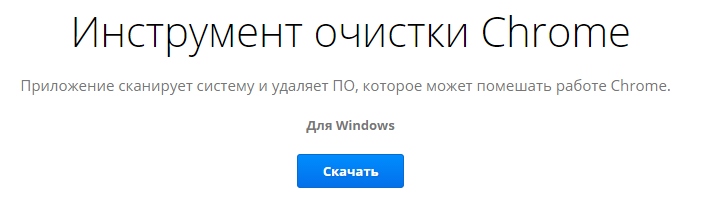

Mi van, ha nem tudom telepíteni a plugin-t
Ha nem sikerül telepíteni egy adott plugint, akkor a régiójában le lehet tiltani a letöltést ezen a weboldalon. Ebben az esetben megpróbálhatja letölteni a kiterjesztést egy másik erőforrásból, vagy használhatja a proxyszerverek szolgáltatásait. A proxyk lehetővé teszik, hogy ideiglenesen megváltoztassa a külső IP-címet oly módon, hogy hamisítja a webhelyeket, és arra készteti őket, hogy egy teljesen más helyen tartózkodjanak.
Van elég nagy szám fizetett és ingyenes erőforrások, amelyek proxykiszolgálóikat biztosítják. A Google Chrome számára az ingyenes FriGate kiterjesztés nagyon hasznos. Telepítéskor a böngésző automatikusan csatlakozik a Proxi szerverhez, amikor ilyen igény merül fel, például egy adott webhely blokkolásakor.
Ma ilyen problémával találkoztam a böngészőben Google chrome nem nyitott terjeszkedés
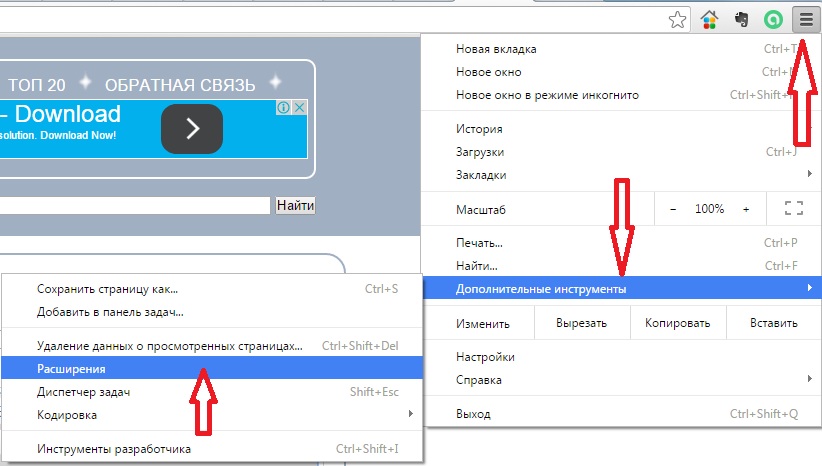
Miután kiválasztotta kiterjesztés, a böngésző teljesen bezárt. Természetesen az ismételt tevékenységek ugyanazokat az eredményeket eredményezték. Nem tudom megmagyarázni, mi előzte meg ezt, mivel a törzsem a számítógépet használja.
A problémát gyorsan megoldottuk. Nyisd ki Google Chrome Feladatkezelő.
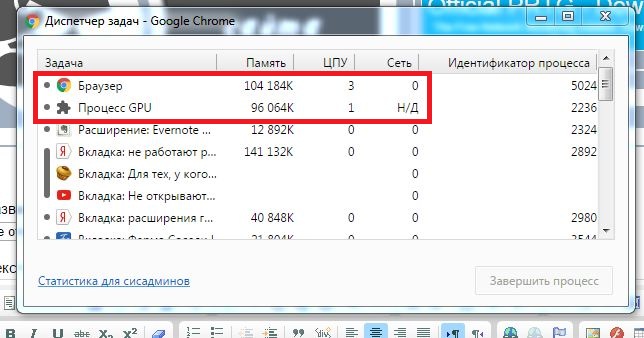
Ez a következőképpen történik: nyitott böngészővel nyomja meg a Shift és az ESC billentyűket, és minden folyamatot leállít, kivéve böngésző és GPU folyamat. Ez után a nem nehéz manipuláció után a Bővítő lapnak működniük kell.
Az előző Google Chrome lap bezáródik, amikor rákattint.
Hasonló helyzet történt a barátommal. A füleket megnyomásával elkezdte bezárni. És hasonló, mert ugyanakkor nem nyitottak terjeszkedés.
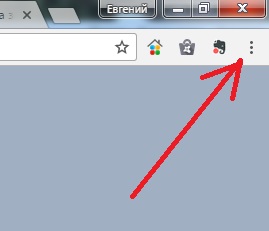
A közvetlenül a fenti pontokra kattintva a helyi menü nem nyílt meg. Bár a Ctrl Shift Delete gyorsbillentyűk probléma nélkül működtek, és onnan bementem a Chrome Beállítások és bővítmények oldalába. Megpróbáltam megtisztítani a süti és visszaállítani. Semmi sem történt ... A problémát megoldotta az Uninstaller program teljes eltávolítása. Ez a program nemcsak eltávolítja, hanem tisztítja a nyilvántartást is. után új telepítés A Google Chrome böngészőben nem volt probléma a kiterjesztéssel és a lapokkal.
A törlés során megoldásokat kerestem az eszközökre keresőmotorok és talált egy másik módszert a probléma megoldására a fülekkel.

Mindegyik fülön meg kell kattintania a görgetőre (kerékre), és elengedése nélkül kattintson a bal egérgombbal. Ezután a fül bezáródik. Ezt mindent meg kell tenni nyitott lapok. Amikor a böngésző az utolsó lap után teljesen bezárul, nyissa meg és használja azt. A probléma eltűnik. Sajnos vagy szerencsére nem volt ideje kipróbálni ezt a módszert, mert a problémát az előző módon oldottam meg.
Ha lehetséges, írjon nekem az eredményről visszajelzést.
Ma ilyen problémával találkoztam a böngészőben Google chrome nem nyitott terjeszkedés
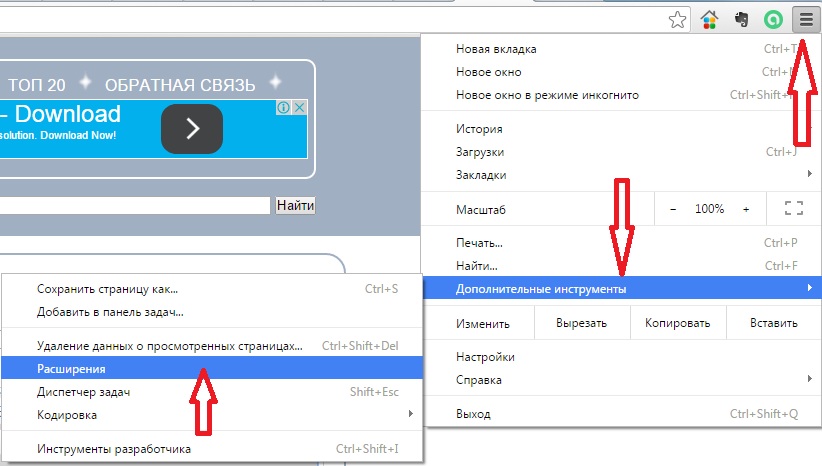
Miután kiválasztotta kiterjesztés, a böngésző teljesen bezárt. Természetesen az ismételt tevékenységek ugyanazokat az eredményeket eredményezték. Nem tudom megmagyarázni, mi előzte meg ezt, mivel a törzsem a számítógépet használja.
A problémát gyorsan megoldottuk. Nyisd ki Google Chrome Feladatkezelő.
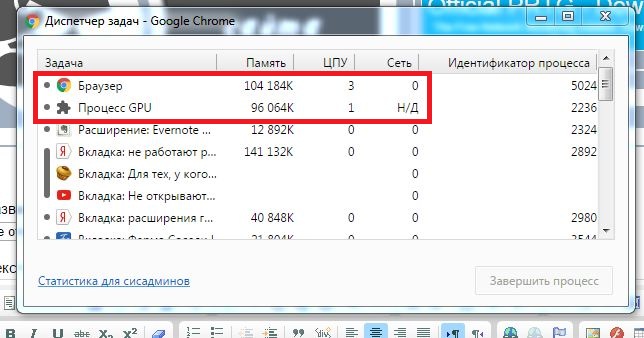
Ez a következőképpen történik: nyitott böngészővel nyomja meg a Shift és az ESC billentyűket, és minden folyamatot leállít, kivéve böngésző és GPU folyamat. Ez után a nem nehéz manipuláció után a Bővítő lapnak működniük kell.
Az előző Google Chrome lap bezáródik, amikor rákattint.
Hasonló helyzet történt a barátommal. A füleket megnyomásával elkezdte bezárni. És hasonló, mert ugyanakkor nem nyitottak terjeszkedés.
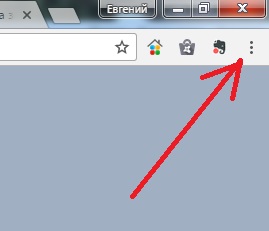
A közvetlenül a fenti pontokra kattintva a helyi menü nem nyílt meg. Bár a Ctrl Shift Delete gyorsbillentyűk probléma nélkül működtek, és onnan bementem a Chrome Beállítások és bővítmények oldalába. Megpróbáltam megtisztítani a süti és visszaállítani. Semmi sem történt ... A problémát megoldotta az Uninstaller program teljes eltávolítása. Ez a program nemcsak eltávolítja, hanem tisztítja a nyilvántartást is. A Google Chrome böngésző új telepítése után nem voltak problémák a kiterjesztéssel és a lapokkal.
Az eltávolítás során keresőmotorok segítségével kerestem megoldásokat, és egy másik módszert találtam a lapok segítségével a probléma megoldására.

Mindegyik fülön meg kell kattintania a görgetőre (kerékre), és elengedése nélkül kattintson a bal egérgombbal. Ezután a fül bezáródik. Ezt minden fül nyitva tartásával kell megtenni. Amikor a böngésző az utolsó lap után teljesen bezárul, nyissa meg és használja azt. A probléma eltűnik. Sajnos vagy szerencsére nem volt ideje kipróbálni ezt a módszert, mert a problémát az előző módon oldottam meg.
Ha lehetséges, írjon nekem az eredményről visszajelzést.
Nemrég kaptam egy ilyen üzenetet Szergej A-től. Azt írja, hogy megpróbálta megnyitni a Google-t egy böngészőben Chrome fül kiterjesztésekkel, és valamilyen oknál fogva nem akarja megnyitni. Mi van?
Szinte lehetetlen pontosan megmondani, mi a probléma, anélkül, hogy tudnánk, hogy milyen kiterjesztés ez. Lehetséges, hogy az egyik telepített bővítmény rosszindulatú, vagy ütközik magával a böngészővel.
Mit csinálunk? Indítunk google böngésző A Chrome-ot, és nyomja meg a SHIFT + ESC billentyűkombinációt. Ez a lemez jelenik meg:
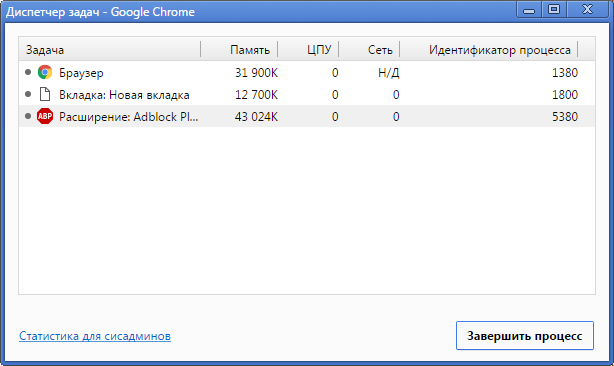
Az én esetemben csak egy kiterjesztés fut, sok ilyen futhat. Válassza ki a kiterjesztést, kattintson rá a bal egérgombbal, majd kattintson a "A folyamat befejezése" lehetőségre.
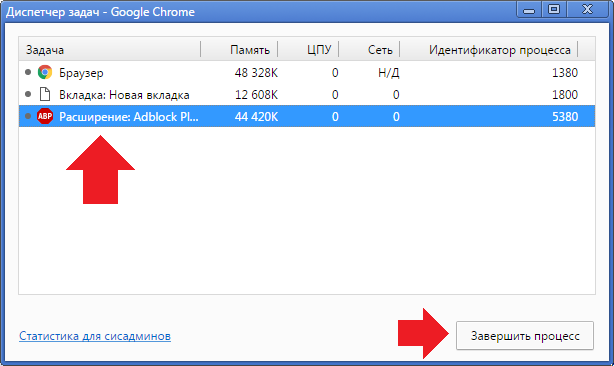
Ugyanezt csinálod az összes futó kiterjesztéssel. Ezután lépjen a beállításokra, és válassza a „Bővítmények” fület - most megnyílnia kell. Itt megjelenik az összes lista telepített kiterjesztések. Távolítsa el azokat, amelyek Ön szerint veszélyesek vagy ütköznek a böngészővel. Ehhez kattintson a kuka ikonra.
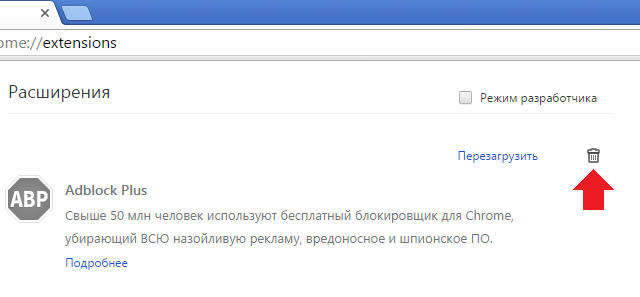
Valójában eltávolíthatja az összes jelenlegi kiterjesztést, majd újratelepítheti őket. Csak egymás után kell telepítenie a bővítményeket, és meg kell vizsgálnia a böngésző reakcióját mindegyik telepítése után. Ha a bővítményeket tartalmazó szakasz nem nyílik meg, akkor a probléma az utoljára telepített bővítménnyel kapcsolatos.




